2025-08-30 11:51:01
在日常使用火狐浏览器的过程中,我们可能会积累大量的历史记录,这些记录包含了我们曾经访问过的网站信息。有时候,为了保护个人隐私或者清理浏览器空间,我们需要删除这些历史记录。那么,火狐浏览器该如何删除历史记录呢?
一、删除特定时间段的历史记录
如果你只想删除某一段时间内的历史记录,可以按照以下步骤操作:
1. 打开火狐浏览器,点击右上角的菜单图标(三条横线)。
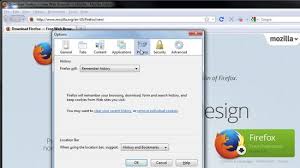
2. 在弹出的菜单中,选择“历史记录”。
3. 在历史记录页面中,点击“管理历史记录”。
4. 在“历史记录管理器”窗口中,你可以通过拖动滑块或者输入具体的时间范围来选择要删除的历史记录时间段。
5. 选好时间段后,点击“删除”按钮,即可删除所选时间段的历史记录。
二、删除所有历史记录
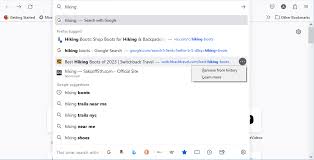
若你想要一次性删除所有的历史记录,操作如下:
1. 同样点击右上角的菜单图标,选择“历史记录”。
2. 点击“清除最近的历史记录”。
3. 在弹出的“清除最近的历史记录”窗口中,你可以选择要清除的内容范围,包括浏览历史、下载记录、缓存等。
4. 若要删除所有历史记录,可在“时间范围”中选择“全部”。
5. 最后点击“立即清除”按钮,火狐浏览器就会将所有历史记录彻底删除。
三、设置自动删除历史记录
如果你希望火狐浏览器定期自动删除历史记录,可以进行如下设置:
1. 打开火狐浏览器,在地址栏输入“about:preferencesprivacy”并回车。
2. 在“隐私与安全”设置页面中,找到“历史记录”选项。
3. 在“历史记录”设置中,选择“使用自定义历史记录设置”。
4. 然后在“历史记录保留的天数”中设置你想要的天数,比如7天。这样,火狐浏览器会在指定天数后自动删除历史记录。
通过以上几种方法,你可以轻松地在火狐浏览器中删除历史记录,保护个人隐私,让你的浏览器使用更加安全和便捷。快来试试吧,让你的浏览历史始终保持清爽!